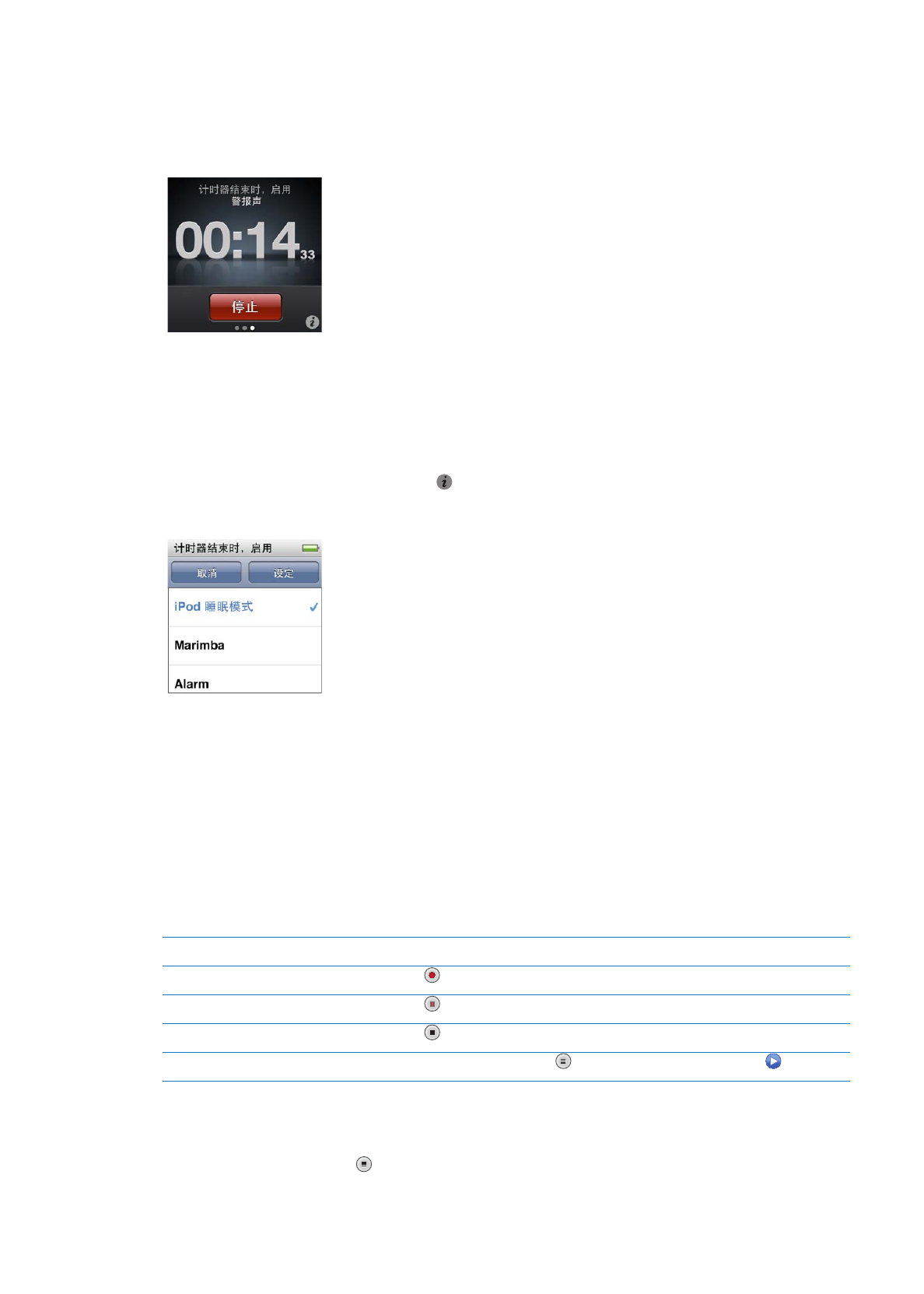
录制语音备忘录
您可以使用可选购的
Apple Earphones with Remote and Mic 耳机(可在 http://www.apple.com.cn/
store 上购买)来录制语音备忘录。当您已经在 iPod nano 上存储了语音备忘录时,语音备忘录图标会显示在主
屏幕上(除非您在“设置”中关闭了此功能)。
将
Apple Earphones with Remote and Mic 耳机(或受支持的第三方配件)连接到 iPod nano 耳机插孔,
然后轻按主屏幕上的“语音备忘录”。以下是录制和回放录音的几种方式:
若要
请这样操作
开始录制,或者在暂停后继续录制
轻按
开始录制。状态栏会显示经过时间。
暂停录制
轻按
。
停止录制
轻按
。
回放录音
轻按“语音备忘录”屏幕上的
。轻按录音,然后轻按备忘录旁边的 。
您所存储的录音会按日期与时间列出,但您可以给录音打上标签以帮助您识别它们。
给录音添加标签:
1
在“语音备忘录”屏幕上,轻按 。
44
第
9 章
其他功能
44
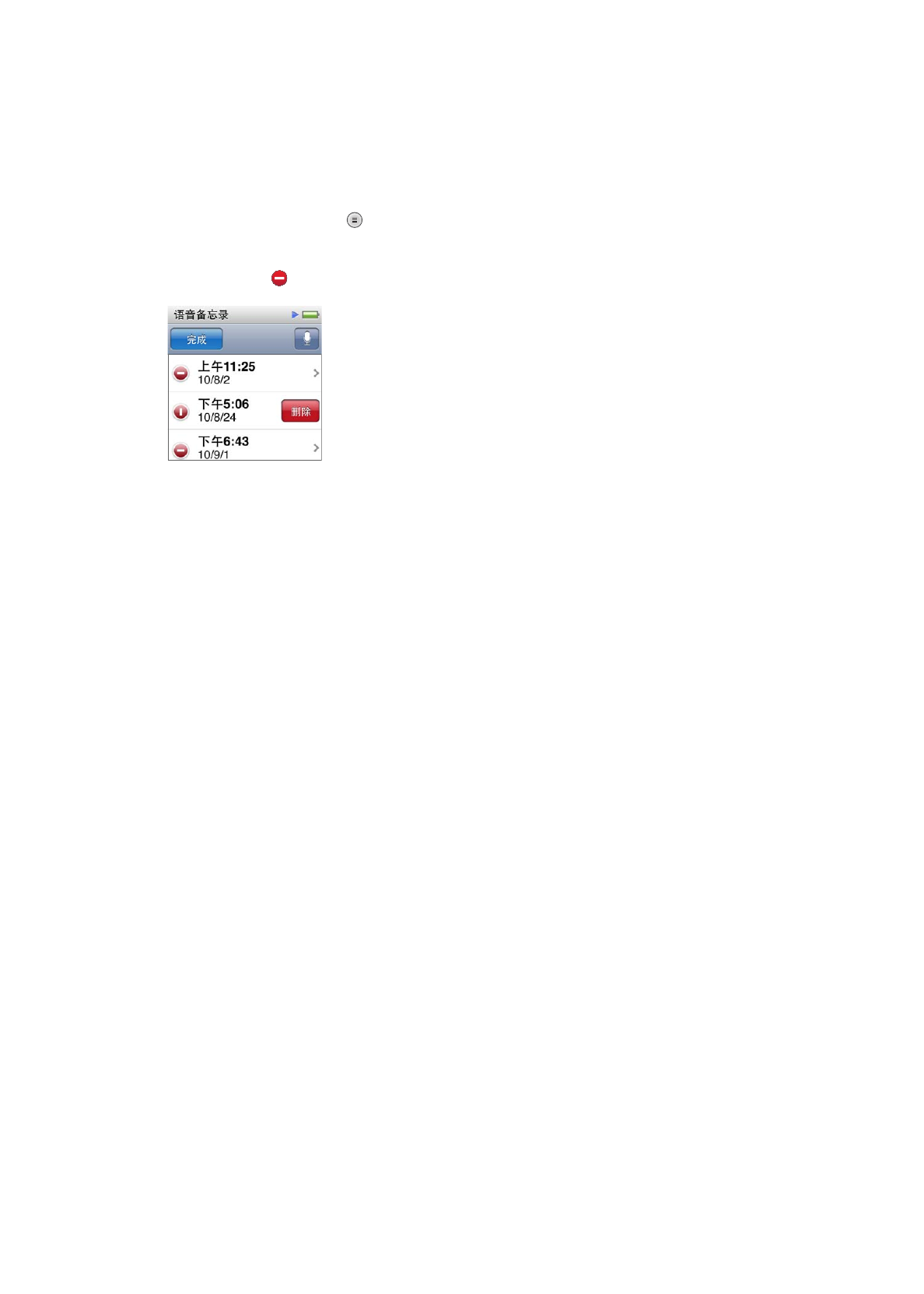
2
轻按列表中的录音。
3
轻按“标签”,然后轻按其中一个选项。
您可以选取“备忘录”、
“
Podcast”、“采访”、“演讲”、“想法”或“会议”。
录音会显示在列表中,并且带有您所选取的标签以及录音的日期与时间。
删除录音:
1
轻按“语音备忘录”屏幕上的 。
2
轻按“编辑”。
3
轻按录音旁边的 ,然后轻按“删除”。
4
完成后轻按“完成”。
将语音备忘录与您的电脑同步:
m
如果
iPod nano 被设定为自动同步歌曲:当您连接 iPod nano 时,iPod nano 上的语音备忘录会同步到
iTunes 中称为“语音备忘录”的播放列表(并且会从 iPod nano 中移除)。请参阅第 16 页“自动同步”。
m
如果
iPod nano 被设定为手动同步歌曲:iTunes 会询问您下次同步时是否想要同步新语音备忘录。请参阅
第
17 页“手动管理 iPod nano”。
语音备忘录作为
M4A 文件存储在 iPod nano 上的 Recordings 文件夹中。如果您将 iPod nano 用作磁盘,
则可以从该文件夹拷贝语音备忘录。有关将
iPod nano 用作外置磁盘的信息,请参阅以下部分:第 45 页“将
iPod nano 用作外置磁盘”。
将